怎么使用Windows Vista对用户文件夹进行加密?
如今Windows的系统也在不断的更新换代,有些小伙伴在使用Windows Vista x64工作时会遇到许多的情况,比如如何对用户文件夹进行加密呢?今天,小编就教大家具体如何操作。
具体如下:
1. 首先启动Windows Vista操作系统的电脑,点击左下方的【开始】按钮,弹出开始菜单,如图。
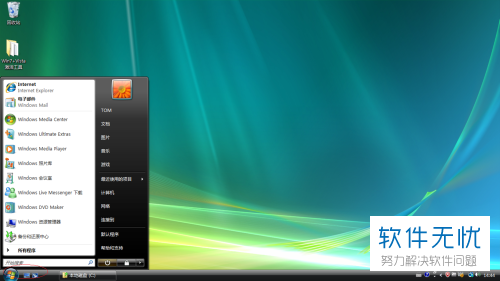
2. 之后在菜单下方点击【所有程序】,在展开的目录里点击“附件”栏下方的【Windows资源管理器】选项,如图。
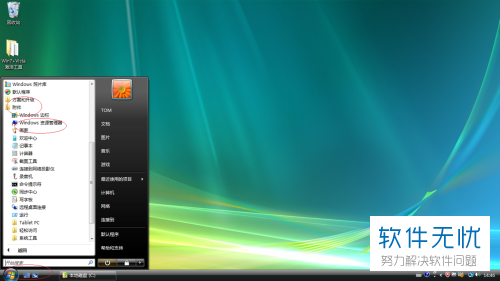
3. 之后在弹出的窗口的左侧点击“桌面”栏下方的【计算机】,如图。
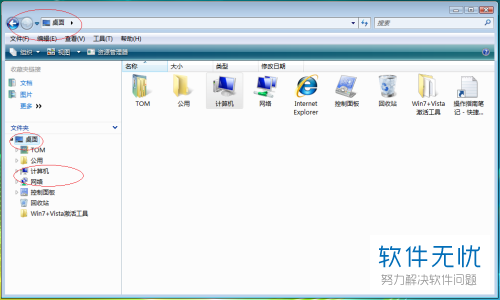
4. 之后在左侧“计算机”栏下方点击【本地磁盘(C:)】,然后在右侧的文件夹中右击【个人资料】文件夹,在弹出的菜单里点击最后一个选项【属性】,如图。
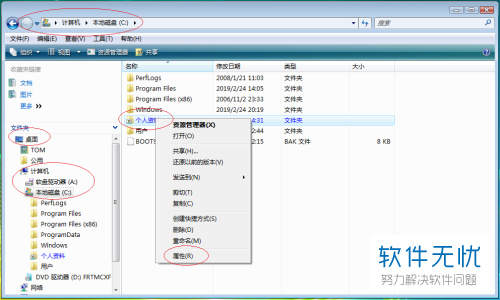
5. 在弹出的“个人资料”对话框点击上方的【常规】标签,之后在下方属性栏里的【高级】,如图。
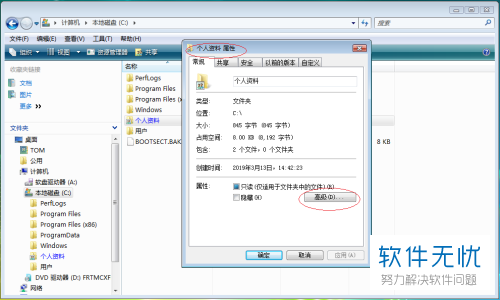
6.之后弹出“高级属性”对话框,勾选压缩或加密属性栏下方的【加密内容以便保护数据】,然后点击下方的【确定】,如图。

7. 在"确认属性更改"对话框里,勾选【将更改应用于此文件夹、子文件夹和文件】,之后点击下方的【确定】,如图。
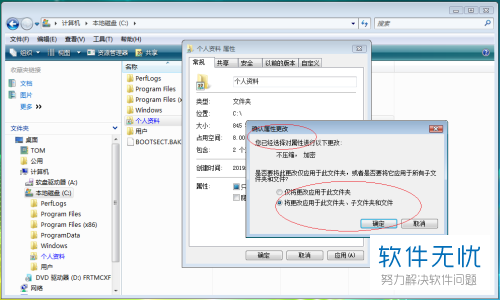
8. 经过上述的操作,用户的文件夹就已经被加密了,如图。
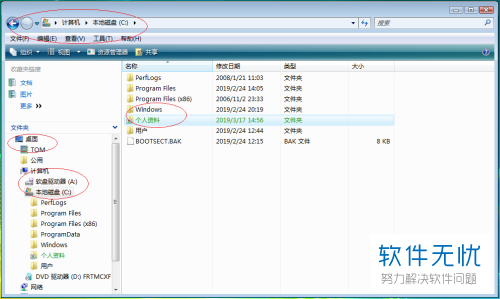
以上就是小编教大家使用Windows Vista对用户文件夹进行加密的方法,希望可以帮到大家。
分享:
相关推荐
- 【其他】 WPS表格Unicode文本 04-30
- 【其他】 WPS表格unique 04-30
- 【其他】 WPS表格utf-8 04-30
- 【其他】 WPS表格u盘删除怎么恢复 04-30
- 【其他】 WPS表格运行慢,卡怎么办解决 04-30
- 【其他】 WPS表格与Excel的区别 04-30
- 【其他】 哔哩哔哩漫画怎么完成今日推荐任务 04-30
- 【其他】 WPS表格隐藏的列怎么显示出来 04-30
- 【其他】 WPS表格图片怎么置于文字下方 04-30
- 【其他】 WPS表格图片怎么跟随表格 04-30
本周热门
-
iphone序列号查询官方入口在哪里 2024/04/11
-
输入手机号一键查询快递入口网址大全 2024/04/11
-
oppo云服务平台登录入口 2020/05/18
-
steam账号怎么注册 2023/02/27
-
苹果官网序列号查询入口 2023/03/04
-
mbti官网免费版2024入口 2024/04/11
-
fishbowl鱼缸测试网址 2024/04/15
-
光信号灯不亮是怎么回事 2024/04/15
本月热门
-
iphone序列号查询官方入口在哪里 2024/04/11
-
oppo云服务平台登录入口 2020/05/18
-
输入手机号一键查询快递入口网址大全 2024/04/11
-
苹果官网序列号查询入口 2023/03/04
-
mbti官网免费版2024入口 2024/04/11
-
光信号灯不亮是怎么回事 2024/04/15
-
fishbowl鱼缸测试网址 2024/04/15
-
outlook邮箱怎么改密码 2024/01/02
-
网线水晶头颜色顺序图片 2020/08/11
-
steam账号怎么注册 2023/02/27











